Liste over ASRock bundkort, der er kompatible med Windows 11
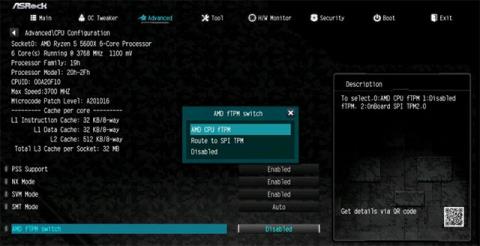
ASRock har netop officielt annonceret en liste over bundkortmodeller med hardware, der understøtter kompatibilitet og opgradering til Windows 11.
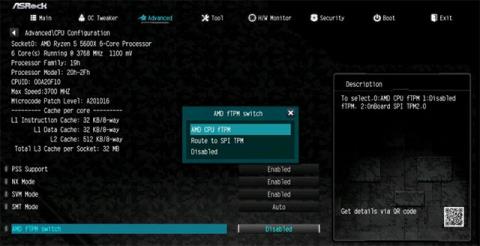
Microsoft stiller som bekendt ret strenge hardwarekrav til pc-systemer, der ønsker at opgradere til Windows 11, især for TPM 2.0-chips. Det betyder, at ikke alle bundkort på markedet i dag er kompatible med det nye styresystem.
ASRock følger i fodsporene på andre store bundkortproducenter, og ASRock har netop officielt annonceret en liste over bundkortmodeller med hardware, der understøtter kompatibilitet og opgradering til Windows 11 . Dette er nyttig information for dem, der ønsker at vide, om deres hardwareopsætning er kompatibel med det nye operativsystem.
Nedenfor er en liste over ASRock bundkortmodeller, der er kompatible med Windows 11 (fra juni 2021).
ASRock AMD serie bundkort:
Gør følgende for at aktivere TPM-chippen på disse bundkort:
(a) Gå til siden " Avanceret " \ " CPU-konfiguration " for at finde [ AMD fTPM-switch ].
(b) Juster indstillingen " AMD fTPM switch " til [ AMD CPU fTPM ].
ASRock Intel-seriens bundkort:
Gør følgende for at aktivere TPM-chippen på disse bundkort:
(a) Besøg " Sikkerhedssiden " for at finde muligheden " Intel® Platform Trust Technology " .
(b) Aktiver indstillingen " Intel® Platform Trust Technology " i UEFI BIOS.
Hvis du ikke ved det, er TPM (Trusted Platform Module) en sikker kryptografisk processor, der hjælper dig med at udføre handlinger såsom generering, lagring og begrænsning af brugen af kryptografiske nøgler. Nogle TPM-chipsæt indeholder også fysiske sikkerhedsmekanismer for at forhindre malware i at manipulere med TPM'ens sikkerhedsfunktioner. Normalt vil TPM-chippen blive loddet direkte til bundkortet. TPM er nu ved at blive et krav for alle bærbare og stationære modeller for at sikre sikkerhed for alle brugere.
Kiosktilstand på Windows 10 er en tilstand til kun at bruge 1 applikation eller kun få adgang til 1 websted med gæstebrugere.
Denne vejledning viser dig, hvordan du ændrer eller gendanner standardplaceringen af kamerarullemappen i Windows 10.
Redigering af værtsfilen kan medføre, at du ikke kan få adgang til internettet, hvis filen ikke er ændret korrekt. Den følgende artikel vil guide dig til at redigere værtsfilen i Windows 10.
Ved at reducere størrelsen og kapaciteten af billeder bliver det nemmere for dig at dele eller sende dem til nogen. Især på Windows 10 kan du batch-ændre størrelsen på billeder med nogle få enkle trin.
Hvis du ikke behøver at vise nyligt besøgte varer og steder af sikkerheds- eller privatlivsmæssige årsager, kan du nemt slå det fra.
Microsoft har netop udgivet Windows 10 Anniversary Update med mange forbedringer og nye funktioner. I denne nye opdatering vil du se en masse ændringer. Fra Windows Ink stylus-understøttelse til Microsoft Edge-browserudvidelsesunderstøttelse er Start Menu og Cortana også blevet væsentligt forbedret.
Ét sted til at styre mange operationer direkte på proceslinjen.
På Windows 10 kan du downloade og installere gruppepolitikskabeloner til at administrere Microsoft Edge-indstillinger, og denne vejledning viser dig processen.
Dark Mode er en mørk baggrundsgrænseflade på Windows 10, der hjælper computeren med at spare batteristrøm og reducere påvirkningen af brugerens øjne.
Proceslinjen har begrænset plads, og hvis du regelmæssigt arbejder med flere apps, kan du hurtigt løbe tør for plads til at fastgøre flere af dine yndlingsapps.









